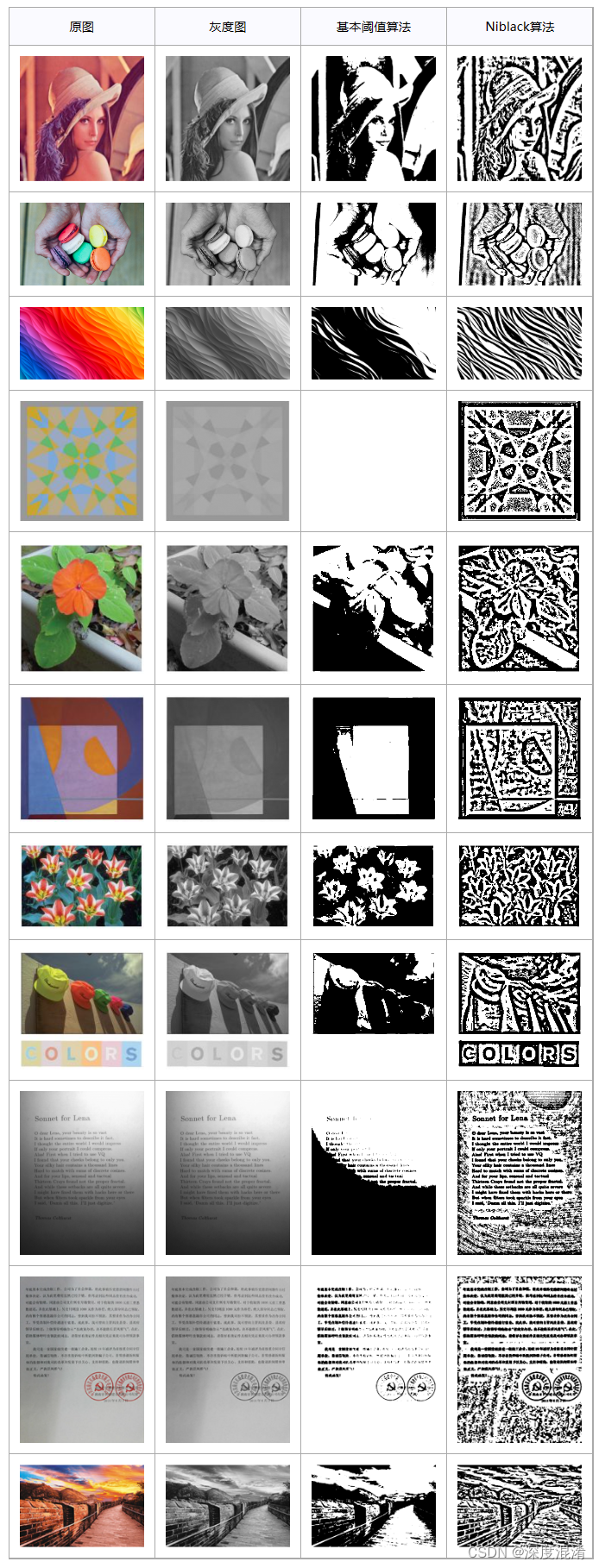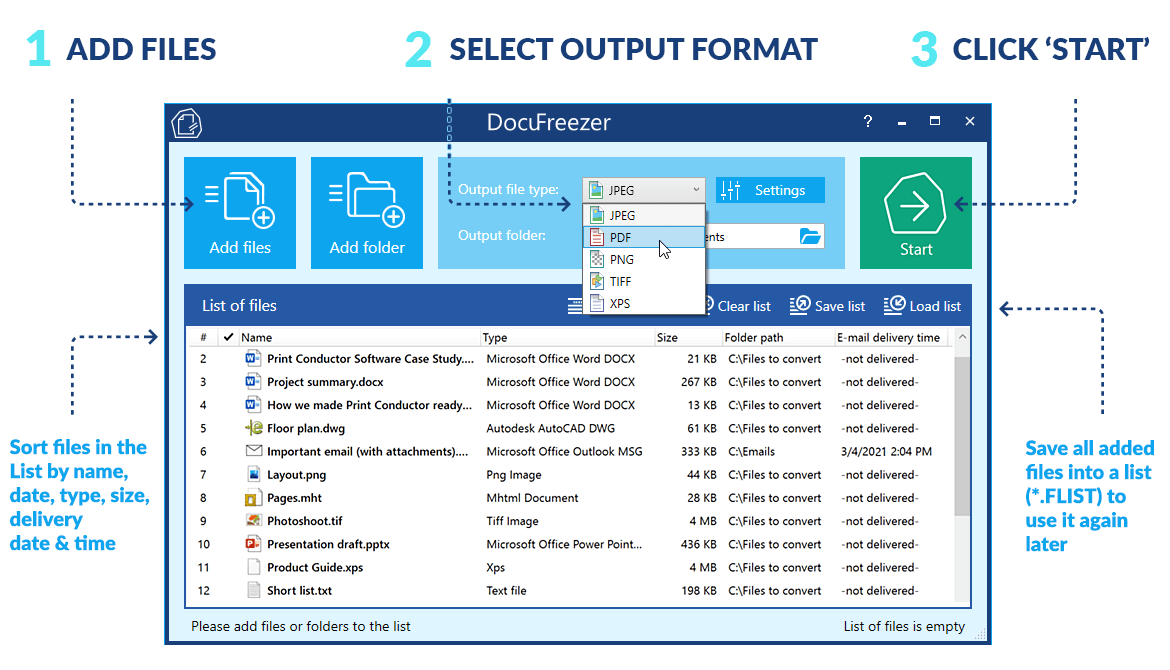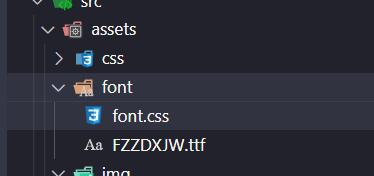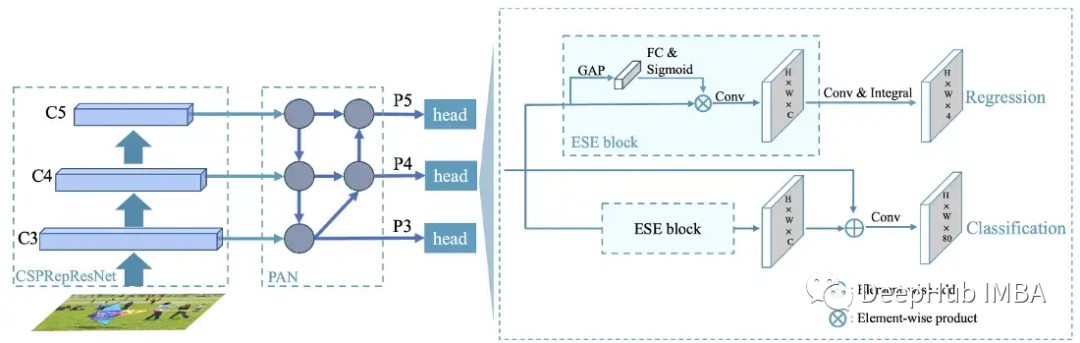本课程《win32com操作word API精讲&项目实战》以视频为主,文字教程为辅,公众号:一灯编程
先回答一个网友私信问题: win32com和微软的word接口文档有什么关系
win32com的底层调用的是word的接口,理论上,想查看win32com的接口情况,只需要看微软官方的文档即可。文档地址: https://learn.microsoft.com/zh-cn/dotnet/api/microsoft.office.interop.word.application?view=word-pia
令入门者云里雾里的API关系
微软word接口文档的组织形式说不上有什么问题,但其接口规模巨大(接近900个,每个接口中少则十几个,多则几百个的属性和方法)的接口及错综综复杂的接口交叉引用足以将一部分入门者拒之门外,着实繁杂。往往看到一个接口即便有详细的说明,就是无法知晓如何使用,各种尝试也不得要领,往往最常见的问题是:到底谁来调用这个接口。
要想快速抓住word编程的七寸,请一定要认真阅读下方的讲解。
第一点 回忆一下,我们是如何操作一个文档的
1、打开客户端 2、创建或打开一个文档 3、选中某些资源或鼠标点击准备写入内容 4、设置格式:页面设置、字体颜色、缩进等等 5、保存文档 6、关闭客户端
瞧,其实就那么简单,别看文档写得乌泱乌泱的,从文档操作的角度去思考,其实这个事并没有那么复杂。现在只需要记住:
Application接口是用来控制客户端的启动和关闭的,甭管它有多少个直接子级API Documents接口是用来创建和打开文档的,通过Application.Documents即可调用。记住创建文档和打开文档回返回一个Document对象,要使用变量接受这个对象,这样才方便我们对这个文档进行操作。
现在再回过来对照,客户端打开了,文档也有了,那使用什么方法来选中资源呢?接口中有Selection和Range可以实现选中文档的资源,官方推荐在文档级编程中,优先使用Range接口。 这不来了嘛,就是用Range接口来选中资源。那么谁才有这个资格来调用Range接口呢?答案是:Document,也就是文档对象,所以上面提到,创建文档或保存文档需要使用变量来接受,就是为了方便后续的操作。
第二点 字体、字号、行间距、页面设置等等这些如何实现呢
先将word的资源分类:
1、内容类资源,如文字、图片、表格、图表、形状及公式等 2、文档设置类资源,如页眉页脚、文档页面设置
上方两点分类,通通都能通过Document接口搞定,因为这些资源只在文档中才存在呀,即便是页面设置,也是设置某个文档的!所以,即便看对应的文档,我们也能快速知晓调用者就是Document。 再者,如果选中了某段文字,想为文字设置格式,各种格式也有独立的接口,那么又是谁来调用这些格式接口呢?答案自然是:Range。使用Range选中某个资源,那自然是使用Range来调用这些格式接口。 瞧瞧,就是那么简单。
第二课的代码演示
ok,进入第二集的代码演示阶段,跟着敲一篇,简单的一批。
Application和Documents接口演示
Applicatioin和Documents是两个入门级API,前者控制客户端,后者保存着所有的文档对象
from win32com.client import Dispatch # 此乃调度器
client = Dispatch('kwps.Application')
# 如果要启动微软的word客户端可使用下方办法
# client = Dispatch('word.Application')
client.Visible = True
# 到这,客户端已经能启动了,但尚未打开文档
# client是一个客户端对象,即Application对象
# Documents是Application的直接子级API,通过Application直接调用Documents
# 创建一个新文档并返回一个Document对象
d1 = client.Documents.Add() # 有默认参数,正常创建无需传参
# 打开一个文档并返回一个Document对象
d2 = client.Documents.Open(
FileName=file_name,
)
# Open方法的参数多达15个,第一个参数是需要打开的文档路径,必填参数,文件不存在时抛出异常
# 如果文档要密码才能打开则使用需要将密码传给Open,如下
d2 = client.Documents.Open(
FileName=file_path, # 文件路径
ConfirmConversions=True, # 文件不是word格式时是否会弹窗要求强制转换格式
ReadOnly=False, # 是否以只读方式打开
AddToRecentFiles=True, # 是否将文件添加到“文件”->"最近使用"中
PasswordDocument='密码' # 所需要的密码
)
# 注:Open还可以使用位置参数传参,其各个参数的位置要严格按照文档参数的位置来设置
此时,我们是不是已经有了两个文档对象了?一个Add方法所创建的d1,一个是Open方法所返回的d2。要想单独操作某个文档,就直接使用变量d1或d2去调用Document接口中的方法和属性就OK了。
第一课的内容非常简单,其重点并非是Application和Documents如何使用,而是要建立起一个"用户思维",即再复杂的编程,最后都是给用户使用的,我们站在用户的角度的感受,该如何去操作一个文档:打开文档、操作文档,上方的变量中,d1和d2都是要操作的对象,围绕Document这个对象,再去调用各种各样的接口来实现需求。
下节课,我们中开始重点介绍Document的属性和方法啦!
有疑问,可私信也可评论区交流哈。